
Для анонимности в сети необходима подмена своего IP-адреса. Для этого существует множество способов. Все они так или иначе связаны с использованием proxy-серверов (прокси). Proxy-сервер - это сервер посредник. Т.е. все пакеты проходят от пользователя к источнику через промежуточный proxy-сервер. Некоторые proxy могут быть анонимными (далеко не все). При работе через анонимный proxy на посещенном ресурсе останется IP-адрес proxy-сервера, а не пользователя.
Найти хороший надёжный анонимный сервер, да к тому же бесплатный, совсем не просто.
На самом proxy-сервере могут вестись логи (журнал посещений), в которых имеются IP-адреса всех посетителей и время посещения. Получив доступ к логам, ваш адрес узнать будет не очень сложно. Т.е., анонимность вроде бы и есть, но при большом желании вас найдут.
Кроме IP-адреса существуют и другие способы идентификации человека в Интернете. Если используется открытый (не зашифрованный) канал передачи информации, то в передаваемых пакетах может содержаться адрес электронной почты, номер счёта, логины и пароли для входа в соответствующие ресурсы и ещё многое другое. Такая информация, как правило, вполне достаточна, чтобы по ней найти человека.
Следует знать, что 100%-й гарантии анонимности не обеспечивают никакие способы. Всё зависит от того, насколько сильно будут искать.
Наиболее простым и удобным для начинающих пользователей системы Tor является использование портативной анонимизирующей сборки Tor Browser. Пакет не требует инсталляции. Всего то и нужно - скачать русскоязычную версию сборки Tor Browser с сайта разработчика.Это самораспаковывающийся архив. Распаковать его в указанный вами каталог и запустить из него файл Start Tor Browser.exe. Наглядный пример работы по принципу "Поставил и всё работает!"
Пакет содержит все компоненты, необходимые для анонимной работы в сети.
После запуска Start Tor Browser.exe автоматически запускаются Tor, графическая оболочка Vidalia и Polipo. При этом (если, конечно, имеется соединение с Интернет) начинается установка связи с сетью Tor и формируется цепочка промежуточных серверов. Процесс занимает от одной до нескольких минут.
Когда Tor запущен и цепочка промежуточных серверов установлена, Vidalia выглядит так:

Когда Tor выключен, то
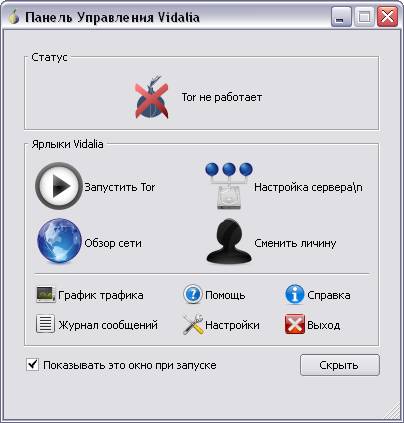
После того как цепочка сформирована - автоматически запускается браузер FirefoxPortable. На этом всё! Можете приступать к анонимному серфингу в Интернете.
В версии Tor-browser-1.3.26 портативный браузер настроен так, что после запуска он загружает тестовую страницу сайта Tor https://check.torproject.org
При нормальном подключении к Интернету, первая строка страницы будет содержать сообщение:
Congratulations. Your browser is configured to use Tor
Это означает, что ваш браузер сконфигурирован для анонимной работы с Tor.
Ниже будет сообщение типа:
Дополнительная информация:
Ваш IP адрес: 46.19.138.242
Это IP-адрес одного из выходных серверов сети Tor, который подменяет ваш реальный адрес.
Значит всё в порядке, и вы уже работаете анонимно через сеть Tor.
Для уверенности в своей анонимности нужно знать свой настоящий IP-адрес. Для чего можно предварительно зайти на тестовую страницу сайта Tor не анонимно, или на какой-либо другой сайт, позволяющий определить IP-адрес.
Tor уменьшает риск и простого и продвинутого анализа трафика, раскидывая ваши сеансы связи через несколько мест в Интернете, так что ни одна из точек пути не указывает на отправителя. Аналогия : запутанный, сложно-прослеживаемый путь, чтобы сбить с толку преследователя — и периодическое уничтожение следов. Вместо того, чтобы идти по прямому пути от отправителя к получателю, пакеты данных в сети Tor выбирают случайные маршруты через несколько серверов, которые скрывают ваши следы так, что ни один наблюдатель в любой точке не может сказать откуда или куда направляются данные.Тем самым мы получаем отличную анонимность в сети и бонусом имеем возможность заходить на сайты, запрещенные законом РФ.
